
Ο εκτυπωτής Epson L110, όπως κάθε άλλη συσκευή αυτού του τύπου, θα αλληλεπιδρά σωστά με τον υπολογιστή μόνο εάν τα προγράμματα οδήγησης εγκατεστημένα στο λειτουργικό σύστημα. Στις περισσότερες περιπτώσεις, αυτοί οι οδηγοί πρέπει να επιλέξετε τον εαυτό σας χρησιμοποιώντας μία από τις διαθέσιμες μεθόδους. Υπάρχουν πολλές τέτοιες επιλογές και η αρχή της επιλογής τους εξαρτάται από τις προσωπικές προτιμήσεις του χρήστη και τις περιστάσεις.
Κατεβάστε προγράμματα οδήγησης για τον εκτυπωτή Epson L110
Πριν από την έναρξη της ανάλυσης των βασικών οδηγιών, θέλουμε να διευκρινίσουμε ότι στο πλαίσιο Epson L110 τυπωμένο εξοπλισμό, ο δίσκος στον οποίο έχουν ήδη καταγραφεί όλα τα απαραίτητα προγράμματα οδήγησης και λογισμικό. Εάν έχετε μια τέτοια μονάδα δίσκου και επίσης ενσωματωμένη στη μονάδα υπολογιστή, απλά τοποθετήστε το, εκτελέστε το εκτελέσιμο αρχείο εκεί και ακολουθήστε τις οδηγίες που εμφανίζονται στην οθόνη για να αντιμετωπίσετε γρήγορα την εργασία. Διαφορετικά, μεταβείτε στην εξοικείωση με τις ακόλουθες μεθόδους.Μέθοδος 1: Επίσημη Ιστοσελίδα Epson
Ο εκτυπωτής Epson L110 εξακολουθεί να υποστηρίζεται από τους προγραμματιστές και επομένως, στον επίσημο ιστότοπο, μπορείτε εύκολα να βρείτε τη σελίδα του όπου βρίσκονται όλα τα απαιτούμενα αρχεία προγραμμάτων οδήγησης. Αυτή η μέθοδος θεωρείται η πιο αξιόπιστη και αποτελεσματική, αφού οι δημιουργοί ελέγχουν ανεξάρτητα το λογισμικό και διασφαλίζουν ότι δεν προκαλεί βλάβη στον υπολογιστή.
Πηγαίνετε στην επίσημη ιστοσελίδα Epson
- Όλες οι ενέργειες θα γίνουν στην ιστοσελίδα της Epson, οπότε πρώτα πρέπει να πάτε εκεί χρησιμοποιώντας τον σύνδεσμο παραπάνω ή να εισάγετε τη διεύθυνση μόνοι σας μέσω της γραμμής στο πρόγραμμα περιήγησης. Στην κύρια σελίδα, μεταβείτε στην ενότητα "Οδηγοί και υποστήριξη".
- Μπορείτε να βρείτε γρήγορα τη συσκευή με το όνομα γράφοντας το σε μια ειδικά καθορισμένη συμβολοσειρά. Μετά από αυτό, θα εμφανιστεί ο κατάλογος των συμπτώσεων. Κάντε κλικ στο κατάλληλο αποτέλεσμα για να μεταβείτε στη σελίδα του προϊόντος.
- Ενδιαφέρεται για την ενότητα "Οδηγοί και οδηγίες".
- Τώρα κατεβείτε στην καρτέλα και αναπτύξτε την ενότητα "Οδηγοί, βοηθητικά προγράμματα".
- Σε υποχρεωτική, καθορίστε την κατάλληλη έκδοση του λειτουργικού συστήματος και της απαλλαγής του, εάν δεν συμβεί αυτόματα.
- Για το Epson L110, μόνο ένας οδηγός είναι διαθέσιμος, οπότε αρχίστε να το κατεβάζετε κάνοντας κλικ στο "Λήψη".
- Αναμείνετε το τέλος της λήψης του αρχείου και, στη συνέχεια, ανοίξτε το σε μια βολική μέθοδο.
- Θα είναι μόνο ένα αρχείο μορφής exe. Δεν μπορεί καν να αποσυσκευάσει, αλλά απλά να ανοίξει.
- Το μοντέλο του συνδεδεμένου εκτυπωτή θα καθοριστεί αυτόματα. Εάν θέλετε τα εργαλεία εκτύπωσης επιλέξτε αμέσως αυτό το έντυπο εξοπλισμό κατά τη δημιουργία μιας φόρμας, ελέγξτε το στοιχείο "Χρήση από προεπιλογή".
- Στο επόμενο παράθυρο, ορίστε τη βέλτιστη γλώσσα διασύνδεσης περιστρέφοντας τη λίστα αναδυόμενων παραθύρων.
- Επιβεβαιώστε τους όρους της συμφωνίας άδειας χρήσης, σημειώνοντας το σχετικό στοιχείο και, στη συνέχεια, προχωρήστε περαιτέρω.
- Περιμένετε μέχρι να εγκατασταθεί ο οδηγός.
- Κατά τη διάρκεια αυτής της διαδικασίας, θα εμφανιστεί στην οθόνη το παράθυρο Popup Security Windows. Σε αυτό, κάντε κλικ στο κουμπί Εγκατάσταση για να επιβεβαιώσετε την εγκατάσταση λογισμικού για την Epson L110.
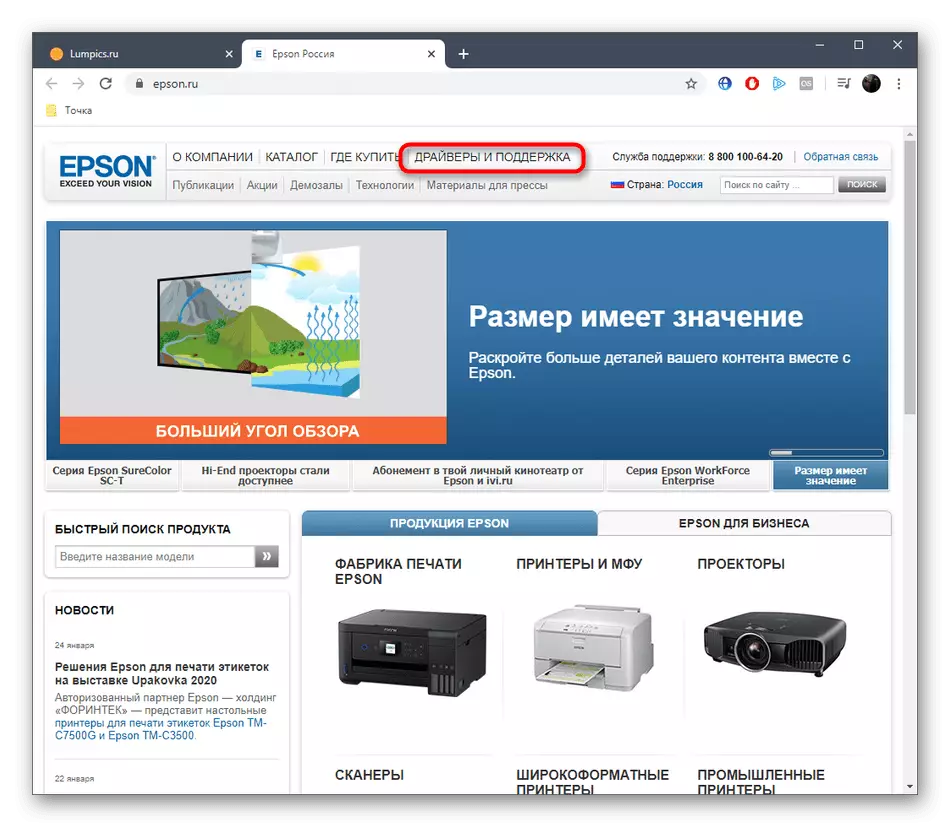
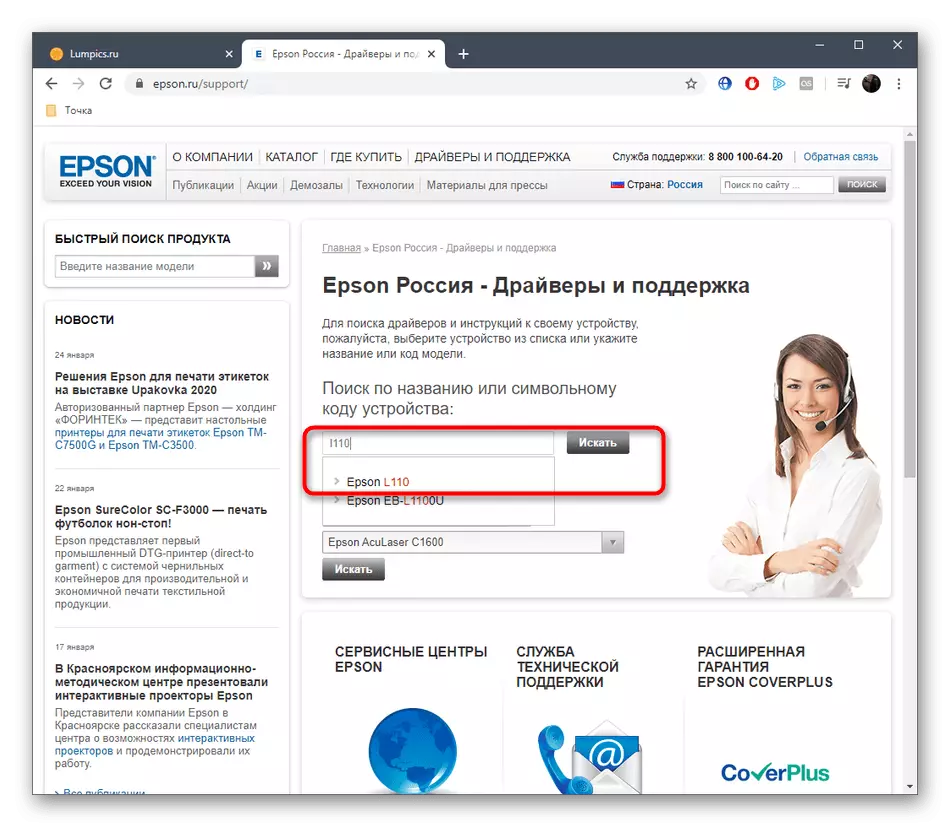
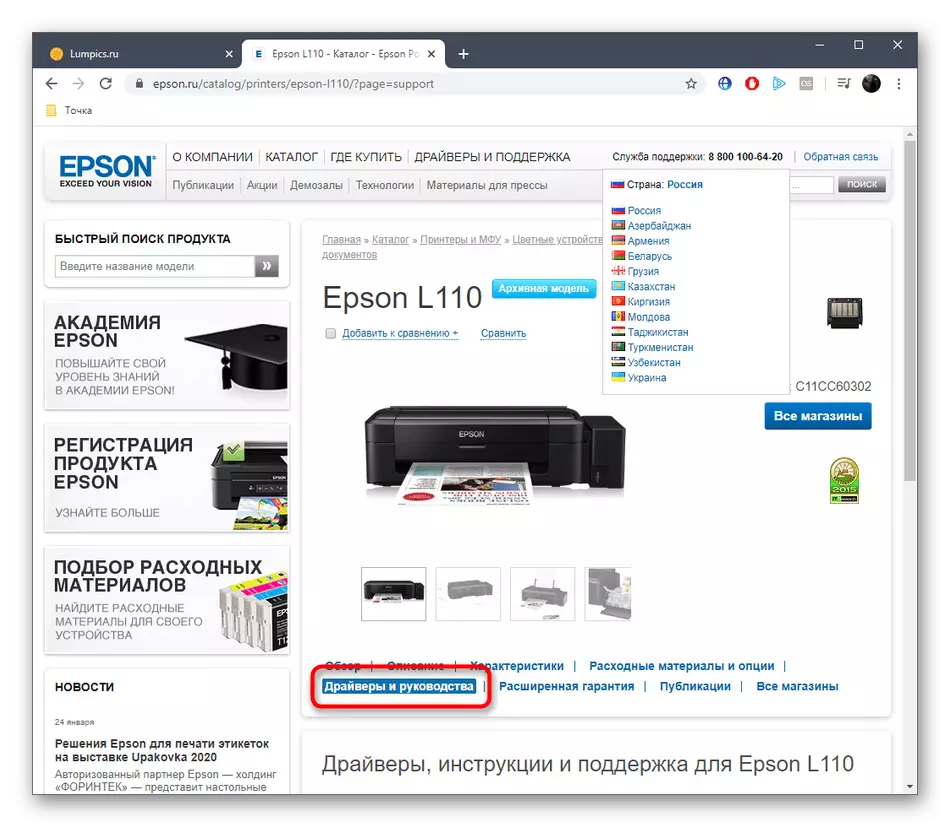
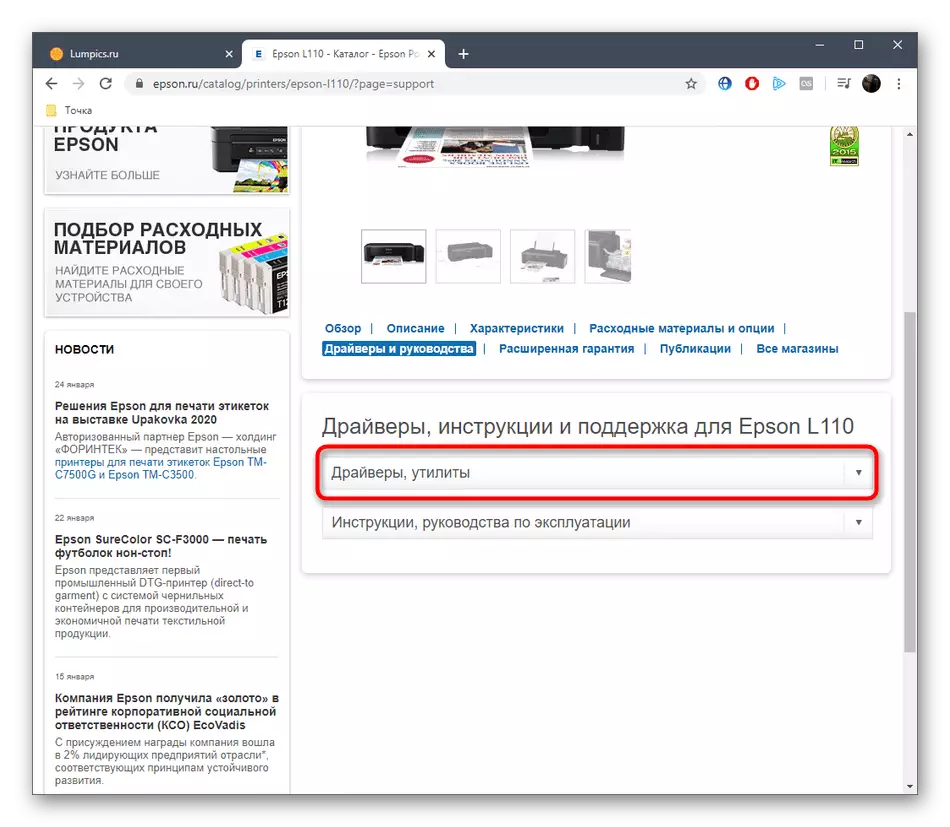

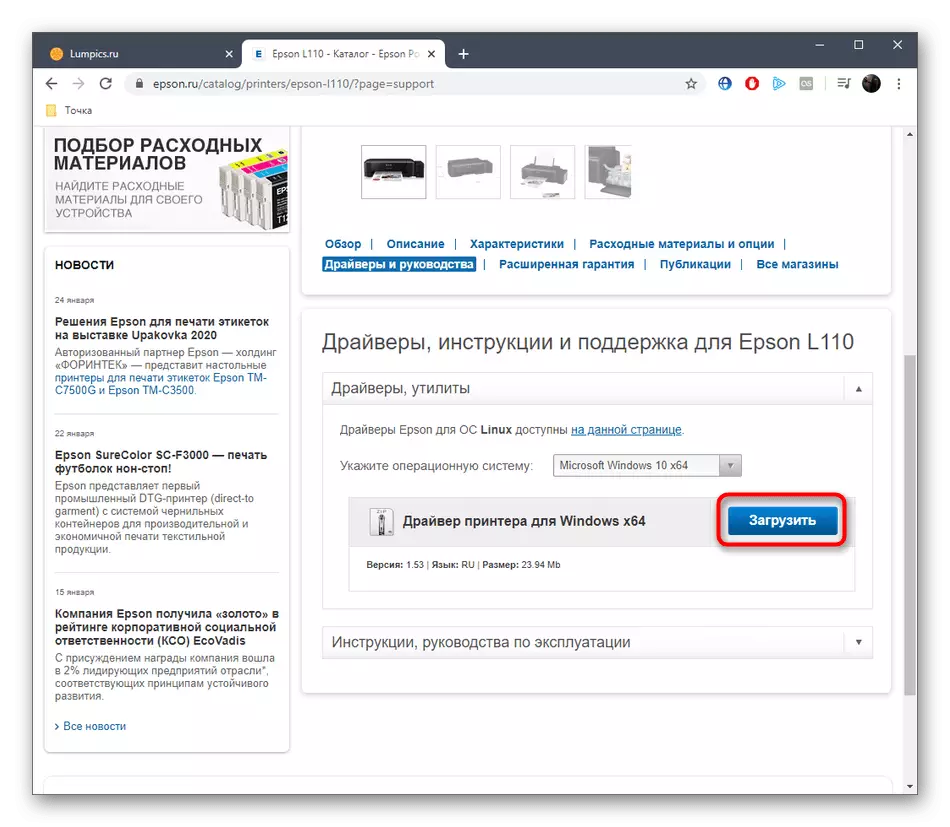
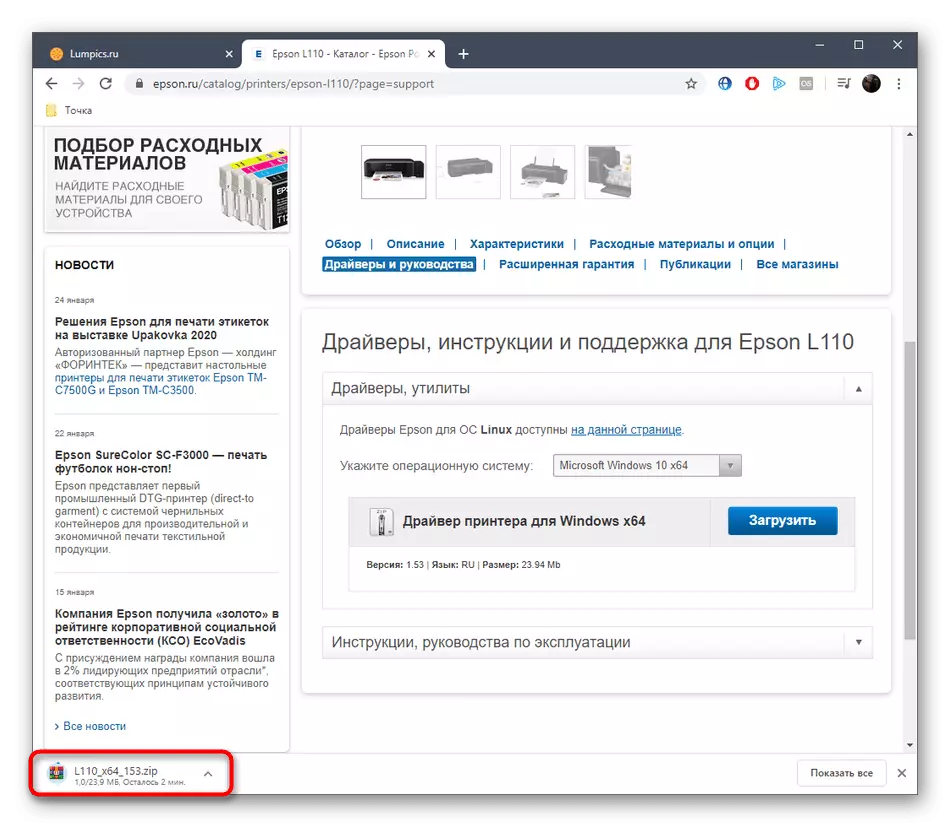
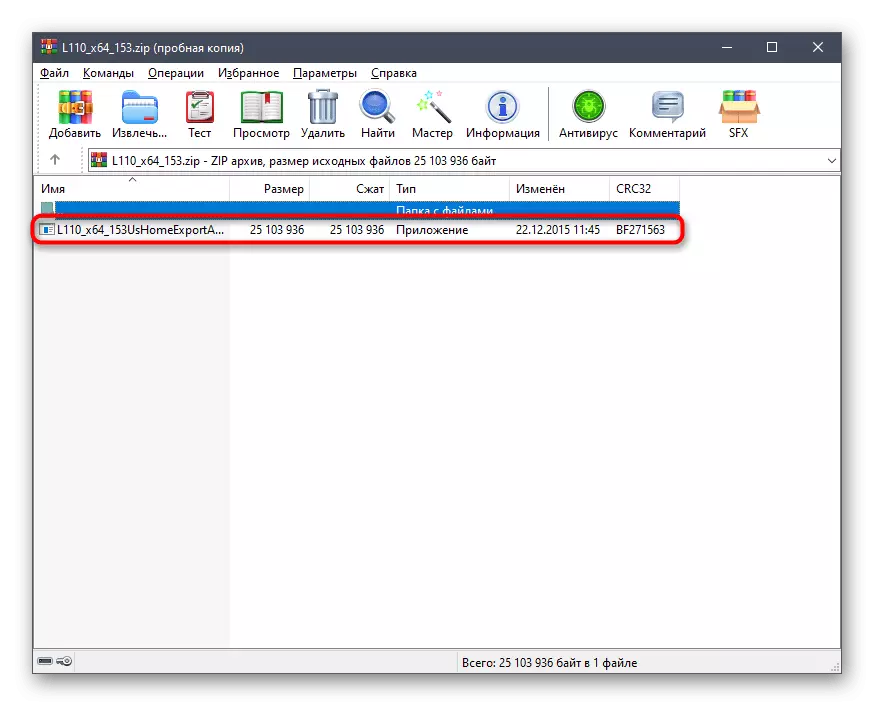
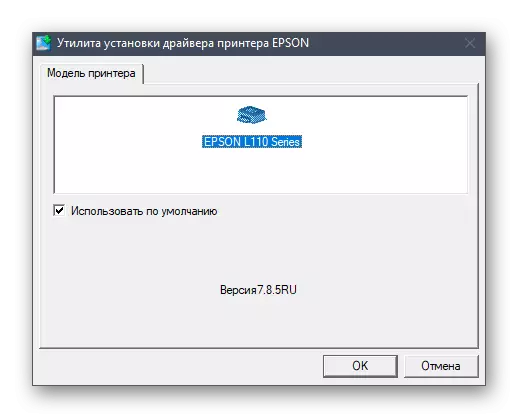
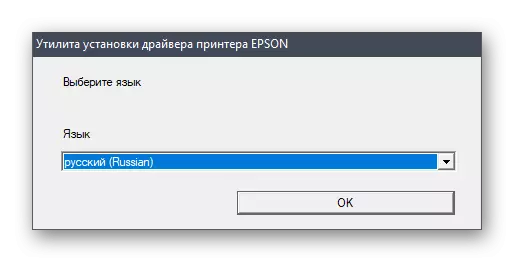
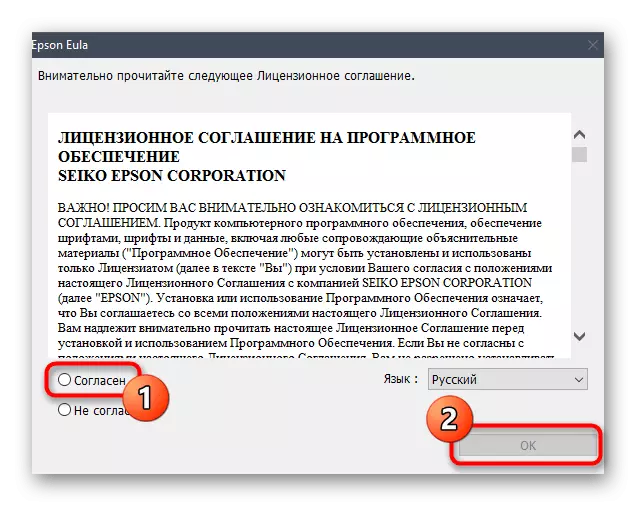
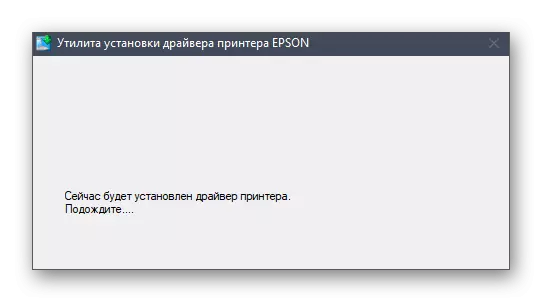
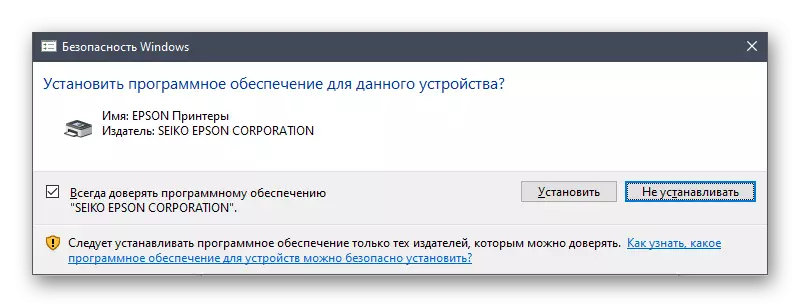
Μετά την επιτυχή ολοκλήρωση, συνιστάται να κάνετε επανεκκίνηση του εκτυπωτή ή να την επανασυνδεθείτε στον υπολογιστή έτσι ώστε να ισχύουν όλες οι αλλαγές, και στη συνέχεια μπορείτε να αρχίσετε να λαμβάνετε δοκιμαστικές εκτύπωση και να εκτελέσετε άλλες εργασίες.
Μέθοδος 2: επώνυμα χρησιμότητα
Για ορισμένους χρήστες, οι προηγούμενες οδηγίες φαίνονται δύσκολες ή θέλουν να διατηρούν πάντα την τρέχουσα κατάσταση του εξοπλισμού εκτύπωσης. Σε τέτοιες καταστάσεις, είναι καλύτερο να χρησιμοποιήσετε το ιδιόκτητο βοηθητικό πρόγραμμα που ανά πάσα στιγμή θα σας επιτρέψει να ελέγξετε για νέους οδηγούς και να τα εγκαταστήσετε αμέσως. Ωστόσο, πρώτα αυτή η εφαρμογή θα πρέπει να κατεβάσει και να εγκαταστήσει τι συμβαίνει όπως αυτό:
Πηγαίνετε για να κατεβάσετε το λογισμικό Epson από την επίσημη ιστοσελίδα
- Ακολουθήστε τον σύνδεσμο για να φτάσετε στη σελίδα λήψης λογισμικού Epson. Εκεί, επιλέξτε την έκδοση για τα Windows και κάντε κλικ στο "Λήψη".
- Περιμένετε το τέλος της λήψης του αρχείου exe και, στη συνέχεια, το εκτελέστε.
- Επιβεβαιώστε τους όρους της συμφωνίας άδειας χρήσης να προχωρήσετε περαιτέρω.
- Περιμένετε λίγα δευτερόλεπτα που το Windows Installer είναι προετοιμασμένο για την αποσυσκευασία νέων αρχείων.
- Μετά την ίδια την εγκατάσταση, το Epson Software Updater πρέπει να ξεκινήσει αυτόματα. Στη λίστα των συσκευών, βεβαιωθείτε ότι η Epson L110 έχει επιλεγεί εκεί.
- Μετά από αυτό, σημειώστε τα εξαρτήματα που χρειάζεστε για να κάνετε λήψη και κάντε κλικ στο "Install".
- Επιβεβαιώστε ξανά τη συμφωνία άδειας χρήσης που σχετίζεται άμεσα με τους οδηγούς.
- Ακολουθήστε τις οδηγίες που εμφανίζονται στην οθόνη.
- Μετά τη λήψη και την εγκατάσταση του λογισμικού, μπορείτε να βγείτε από αυτό το παράθυρο κάνοντας κλικ στο τελείωμα.
- Θα ειδοποιηθείτε ότι η εγκατάσταση έχει περάσει με επιτυχία.
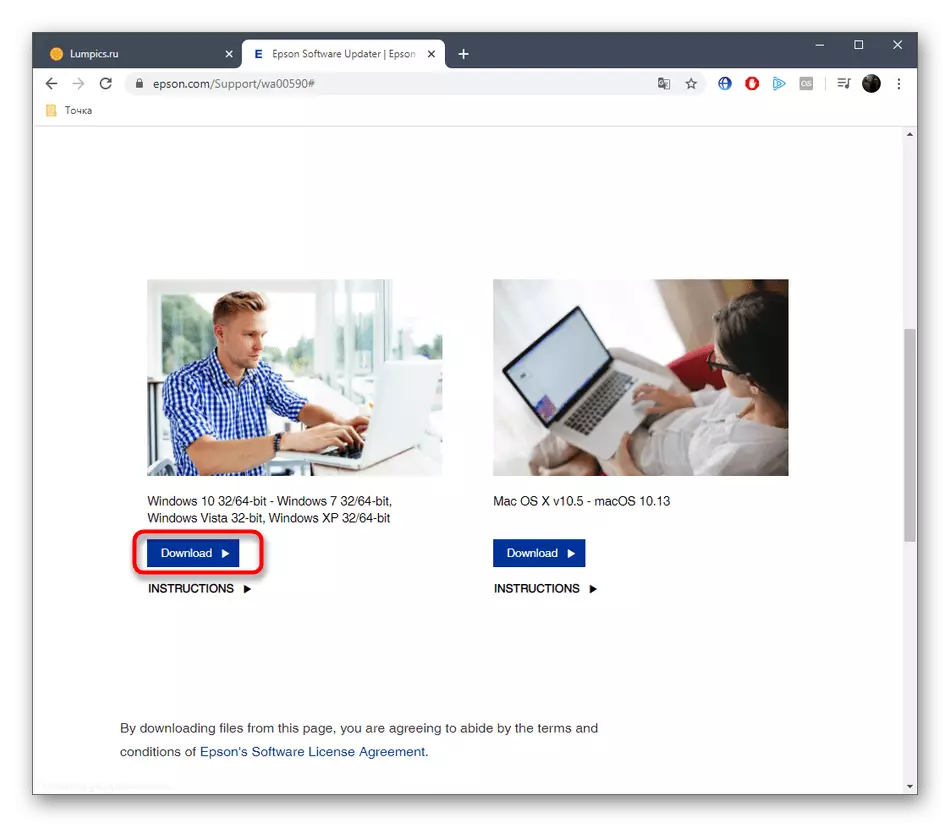
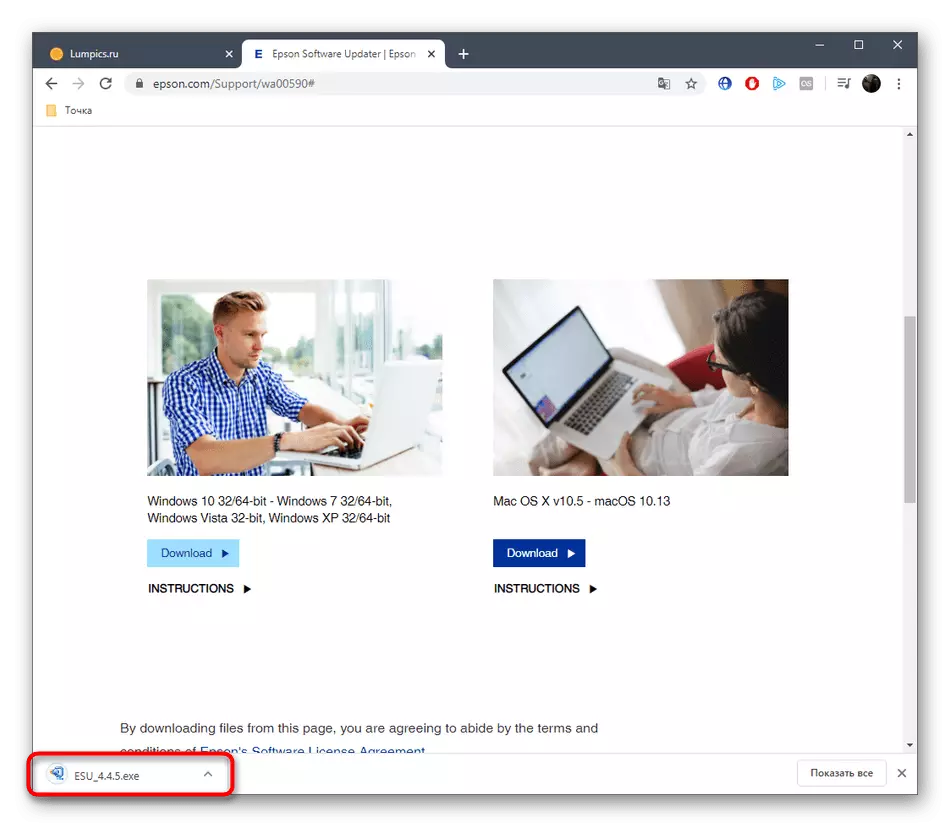
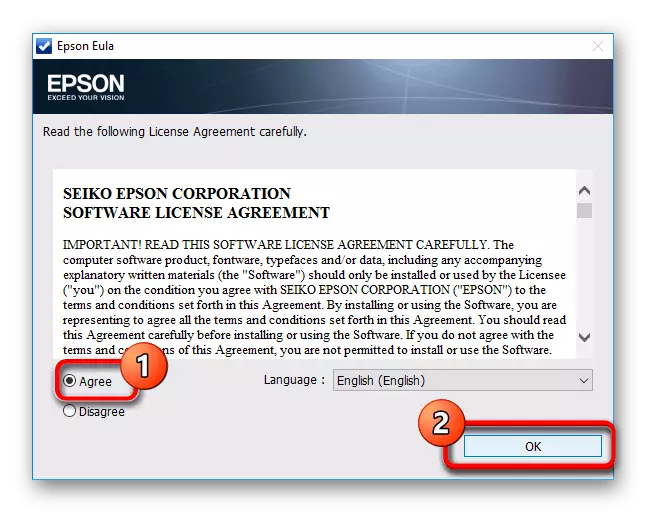
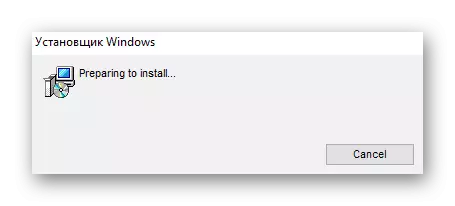
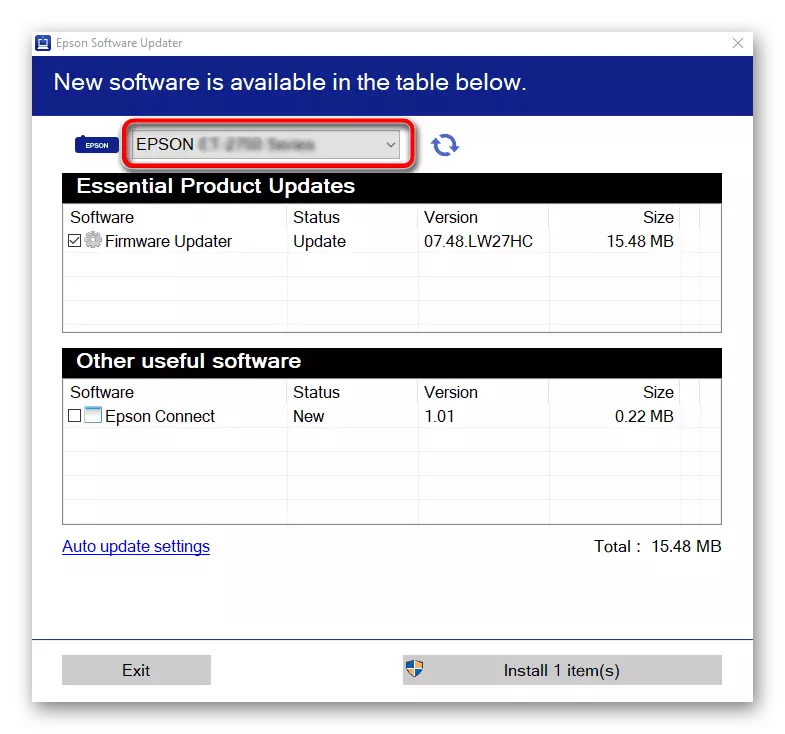
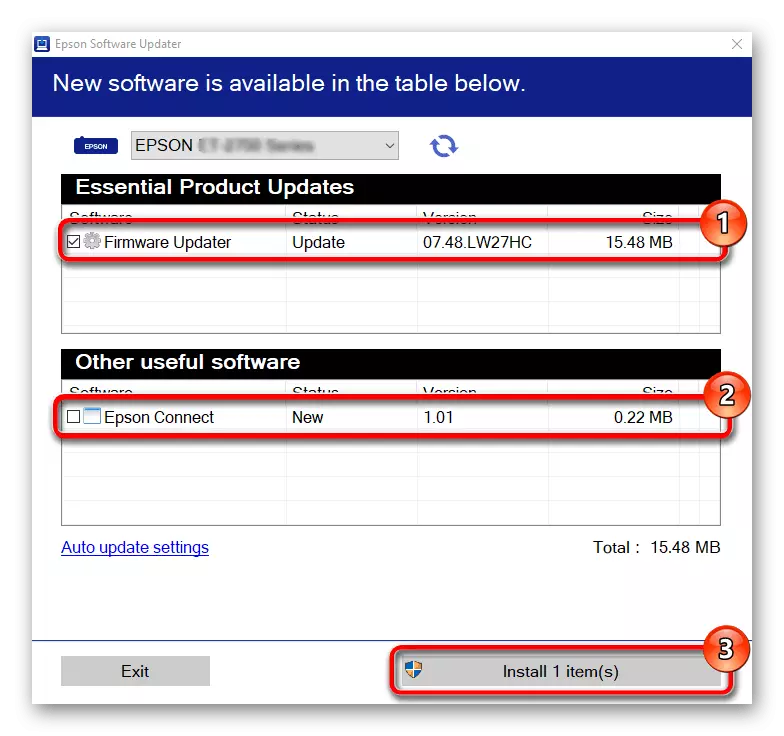
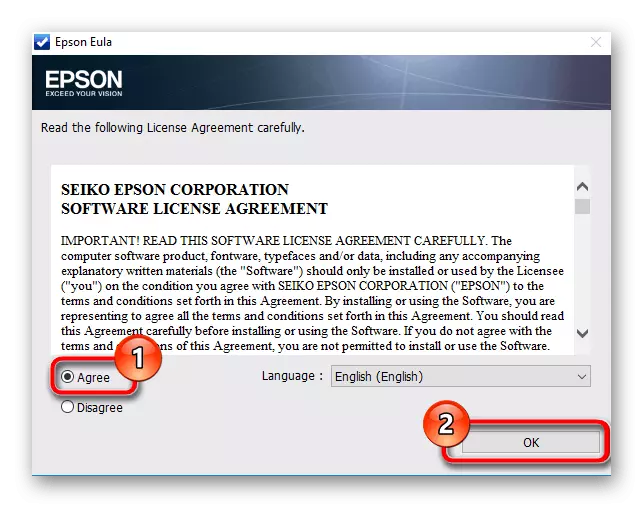
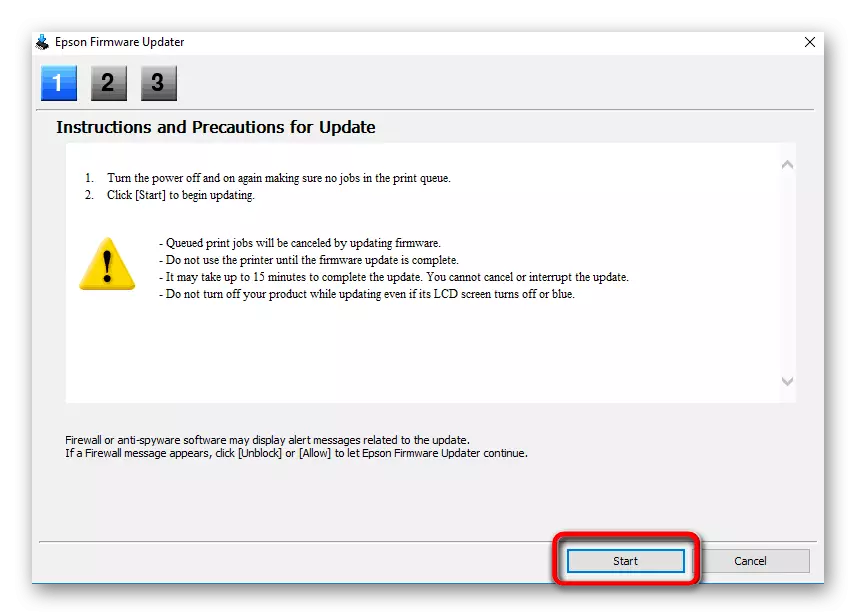
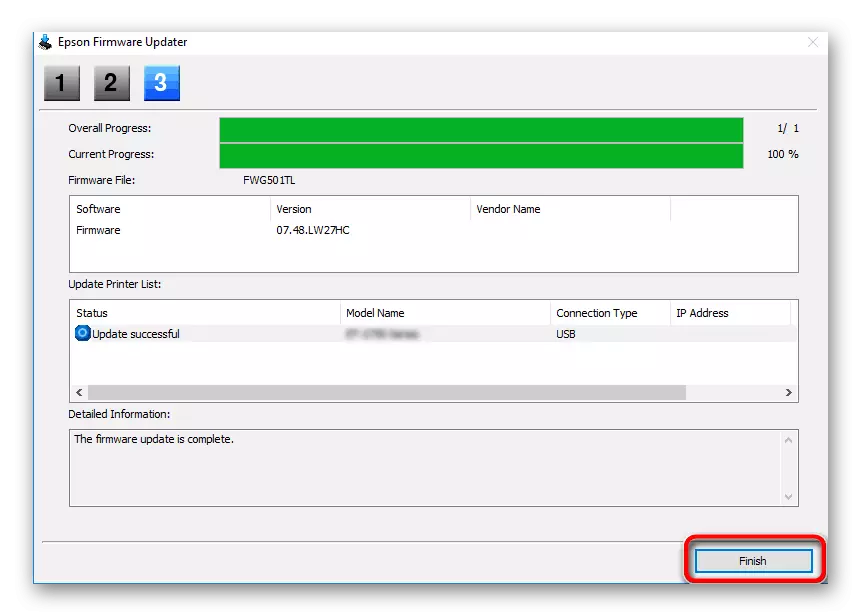
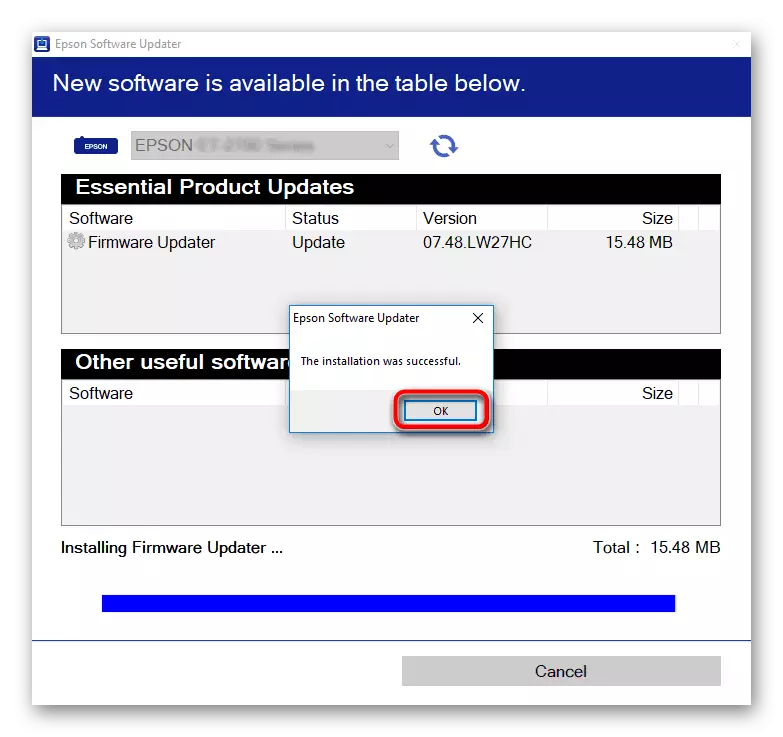
Στο μέλλον, μπορείτε να εκτελέσετε αυτό το βοηθητικό πρόγραμμα ανά πάσα στιγμή για να ελέγξετε για ενημερώσεις. Εάν εντοπιστούν, η εγκατάσταση εκτελείται ακριβώς από τον ίδιο αλγόριθμο που θεωρήσαμε νωρίτερα.
Μέθοδος 3: Εφαρμογές από κατασκευαστές τρίτων κατασκευαστών
Τώρα πολλοί προγραμματιστές τρίτων κατασκευάζονται με την παραγωγή διαφόρων βοηθητικών λογισμικών που εκτελεί αυτόματα τις ενέργειες που απαιτούνται προηγουμένως για να πραγματοποιήσουν τον χρήστη μόνοι τους. Ο κατάλογος αυτών των εφαρμογών περιέχει και τα δύο εργαλεία αναζήτησης προγραμμάτων οδήγησης. Σχεδόν όλοι τους λειτουργούν σε περίπου την ίδια αρχή και επίσης αλληλεπιδρούν σωστά με τις περιφερειακές συσκευές, αλλά πριν ξεκινήσετε τη σάρωση, πρέπει να μην ξεχάσετε να συνδεθείτε. Η εγκατάσταση προγραμμάτων οδήγησης μέσω αυτού του λογισμικού παρουσιάζεται σε άλλο άρθρο στην ιστοσελίδα μας στο παράδειγμα της λύσης Driverpack.
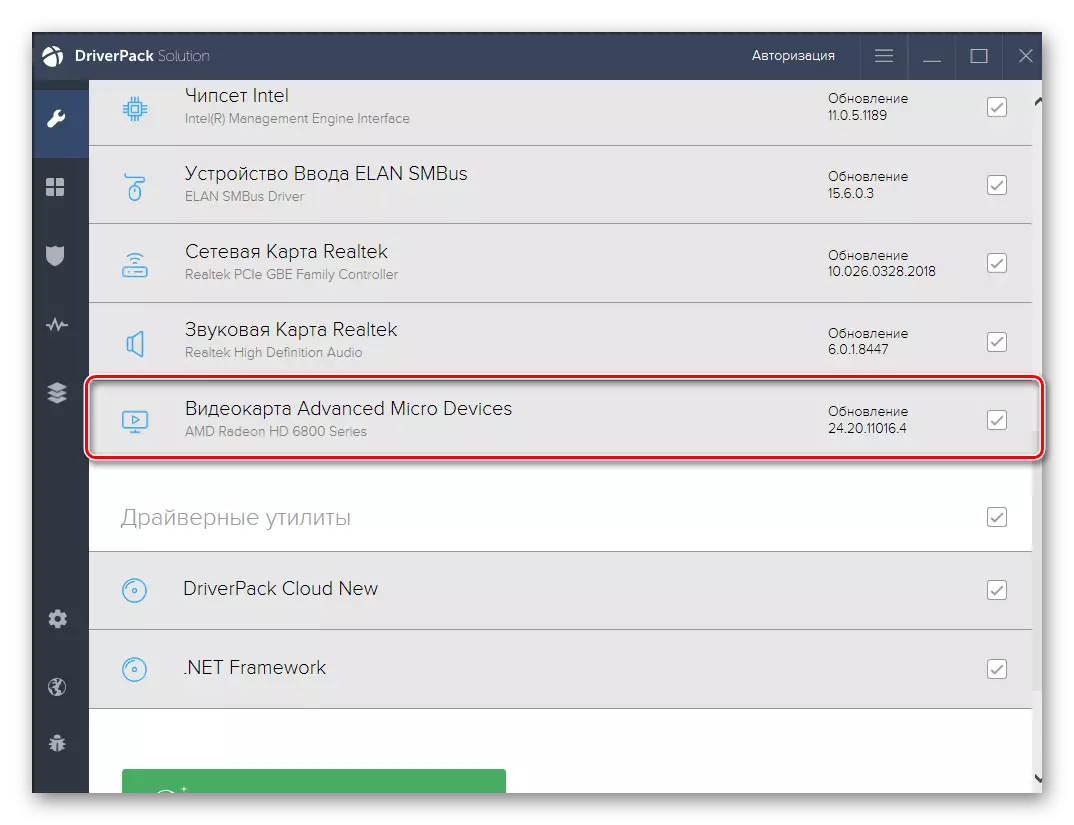
Διαβάστε περισσότερα: Εγκαταστήστε τους οδηγούς μέσω του διαλύματος DriverPack
Μπορείτε να χρησιμοποιήσετε με ασφάλεια την παραπάνω εφαρμογή για να αντιμετωπίσετε την εργασία ή να χρησιμοποιήσετε μια ξεχωριστή αναθεώρηση κάνοντας κλικ στον σύνδεσμο που βρίσκεται κάτω από όπου υπάρχουν πολλοί εκπρόσωποι ενός τέτοιου λογισμικού. Σε αυτό, σίγουρα θα επιλέξετε την καλύτερη επιλογή για να εγκαταστήσετε γρήγορα τον οδηγό για την Epson L110.
Διαβάστε περισσότερα: Τα καλύτερα προγράμματα για την εγκατάσταση των οδηγών
Μέθοδος 4: Μοναδικό αναγνωριστικό Epson L110
Αυτή η έκδοση του υλικού μας θα είναι αφιερωμένη στον μοναδικό αναγνωριστικό εξοπλισμού και ειδικές τοποθεσίες που σας επιτρέπουν να βρείτε συμβατούς προγράμματα οδήγησης σε αυτόν τον κώδικα. Πρέπει μόνο να μάθετε αυτόν τον κώδικα μέσω του διαχειριστή συσκευών, ωστόσο, απλοποιούμε αυτή τη λειτουργία, υποβάλλοντας περαιτέρω το αντίστοιχο αναγνωριστικό.
USBPrint \ Epsonl110_Series5F53.
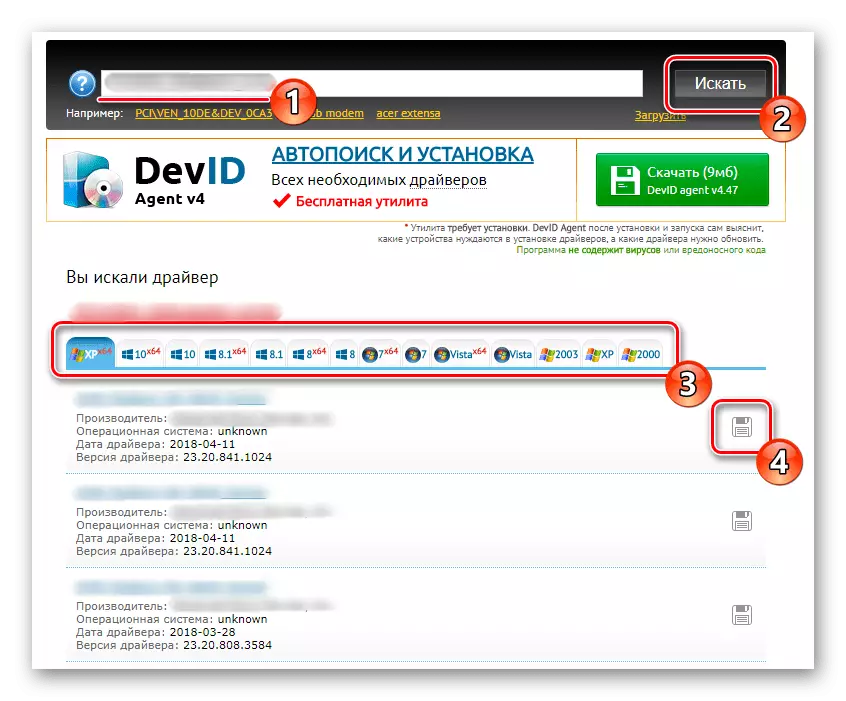
Τώρα που βρίσκεται το μοναδικό αναγνωριστικό Epson L110, παραμένει μόνο για να βρείτε τον ιστότοπο όπου μπορείτε να βρείτε και να κατεβάσετε κατάλληλους οδηγούς μέσω της αναζήτησης. Για να καταλάβετε αυτό το θέμα θα βοηθήσει περισσότερο λεπτομερώς ένα άλλο άρθρο στην ιστοσελίδα μας. Πλοηγηθείτε για να εξοικειωθείτε με το κάνοντας κλικ στην κεφαλίδα περαιτέρω.
Διαβάστε περισσότερα: Πώς να βρείτε ένα πρόγραμμα οδήγησης με ταυτότητα
Μέθοδος 5: Standard OS
Ο χρήστης έχει την ευκαιρία να κάνει χωρίς διάφορα προγράμματα τρίτων και επίσημων τοποθεσιών, χρησιμοποιώντας το τυπικό πρόγραμμα οδήγησης λειτουργικού συστήματος του οδηγού Epson L110. Ωστόσο, στην περίπτωση αυτή, μόνο ο ίδιος ο οδηγός θα εγκατασταθεί χωρίς ένα βοηθητικό λογισμικό με γραφική διεπαφή που μπορεί να είναι χρήσιμη κατά την εκτύπωση ή τη σάρωση. Εάν αυτή η επιλογή είναι κατάλληλη, η υλοποίηση του συμβαίνει με αυτόν τον τρόπο:
- Άνοιγμα "Έναρξη" και πηγαίνετε σε "Παράμετροι".
- Εδώ ενδιαφέρεστε για την ενότητα "Συσκευές", όπου μετακινείτε στην καρτέλα "Εκτυπωτές και σαρωτές".
- Εκτελέστε την αναζήτηση εξοπλισμού κάνοντας κλικ στο "Προσθήκη εκτυπωτή ή σαρωτή".
- Μετά από λίγα δευτερόλεπτα, η επιγραφή "ο απαιτούμενος εκτυπωτής λείπει στη λίστα". Κάντε κλικ σε αυτό για να μεταβείτε στη χειροκίνητη εγκατάσταση αρχείου.
- Σημειώστε το τελευταίο στοιχείο επιλογής και προχωρήστε στο δείκτη.
- Χρησιμοποιήστε την τρέχουσα θύρα ή δημιουργήστε ένα νέο αν θέλετε.
- Αρχικά, η απαιτούμενη συσκευή δεν θα εμφανίζεται στη λίστα διαθέσιμων, οπότε πρέπει να ξεκινήσετε τη σάρωση κάνοντας κλικ στο Κέντρο Ενημέρωσης των Windows.
- Αυτή η λειτουργία θα διαρκέσει αρκετά λεπτά, και μετά την ενότητα "Κατασκευαστής", επιλέξτε Epson και το αντίστοιχο μοντέλο στη λίστα εκτυπωτών.
- Πριν εγκαταστήσετε τα προγράμματα οδήγησης, ορίστε ένα αυθαίρετο όνομα που θα εμφανίζεται στο OS.
- Περιμένετε την εγκατάσταση εγκατάστασης. Συνήθως αυτή η διαδικασία δεν διαρκεί περισσότερο από ένα λεπτό.
- Μπορείτε να διαμορφώσετε την κοινή χρήση για την Epson L110 ή να μεταβείτε στην επιλογή Εκτύπωση εάν είναι απαραίτητο.
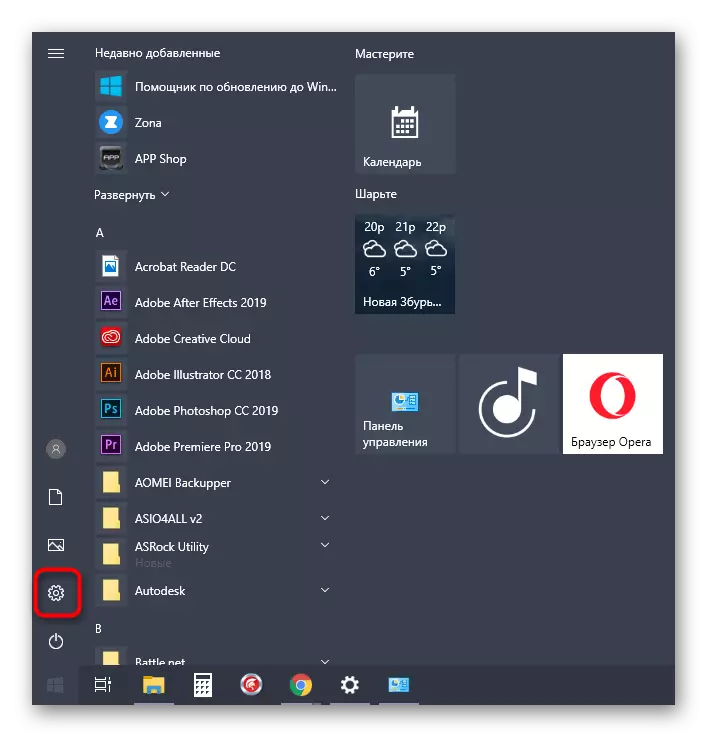
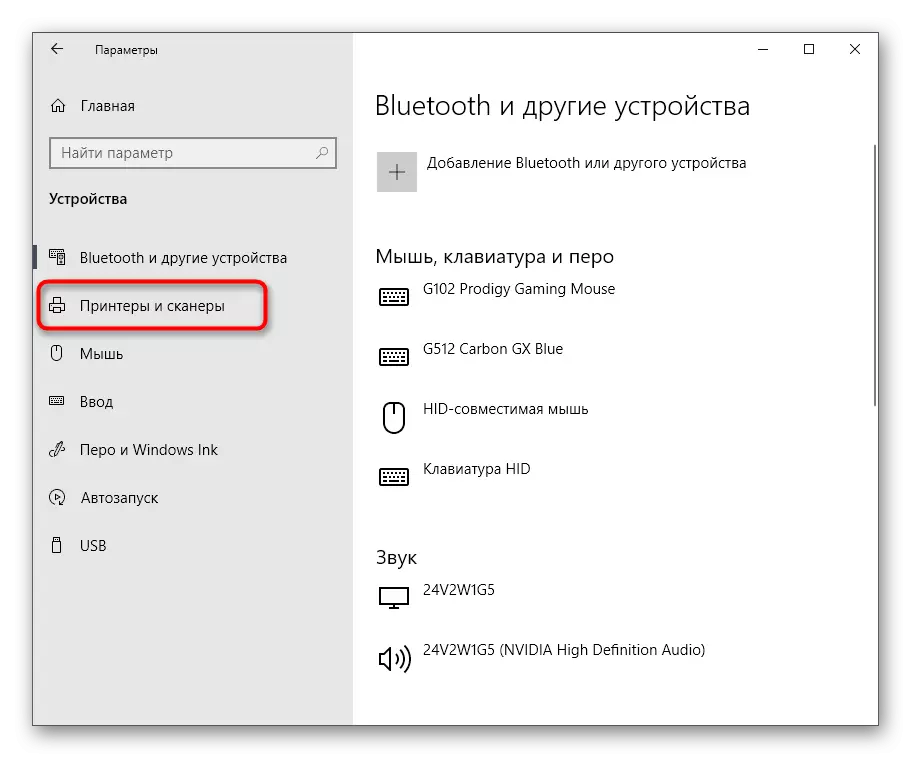
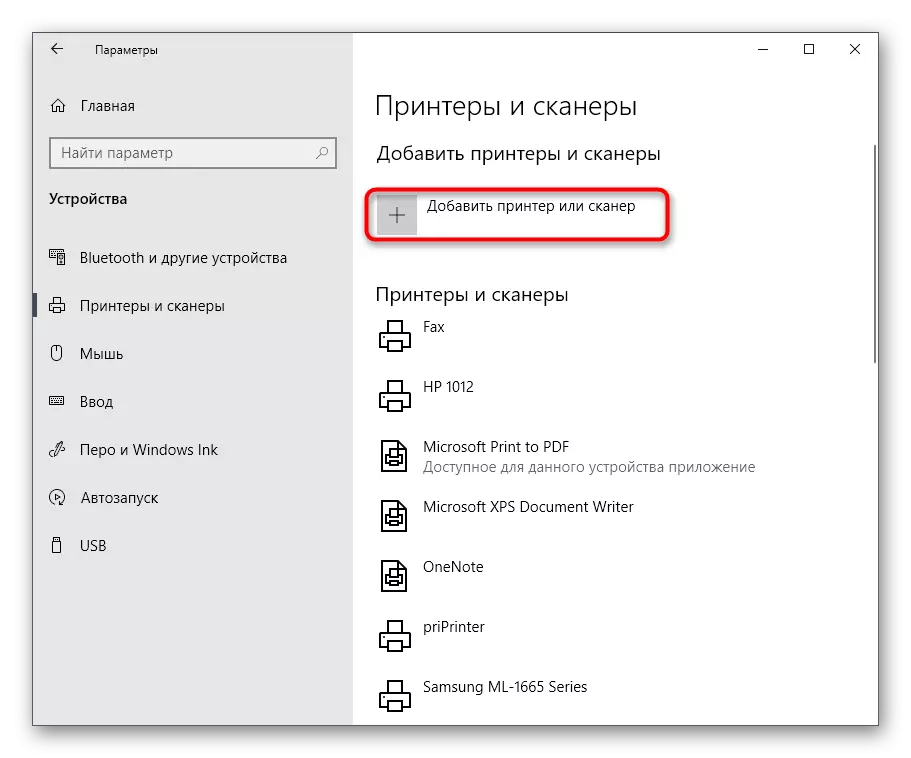
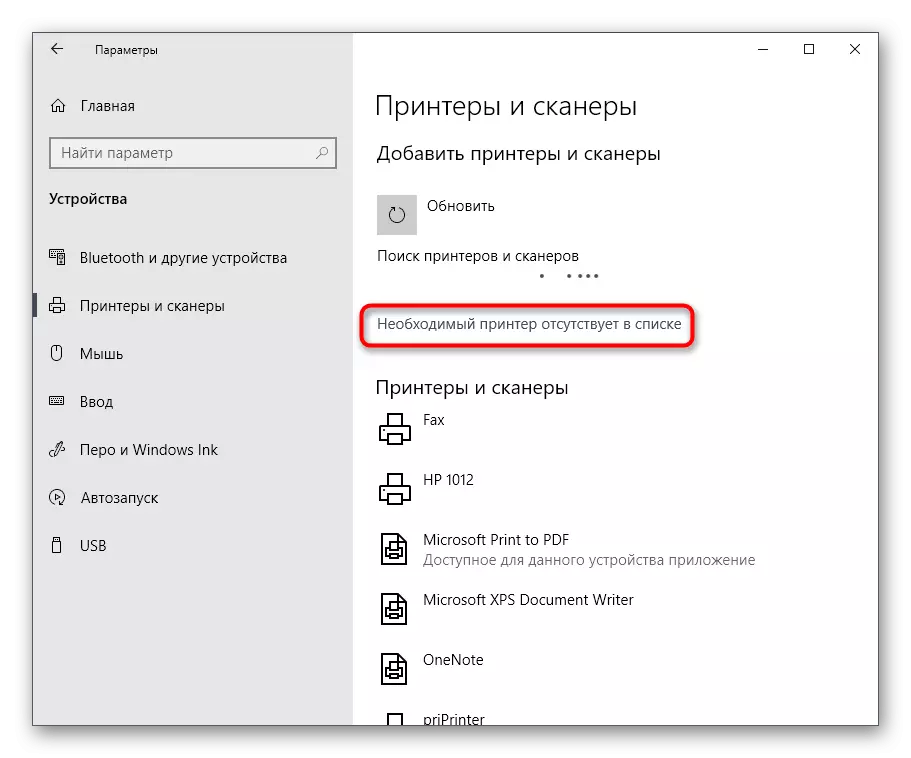
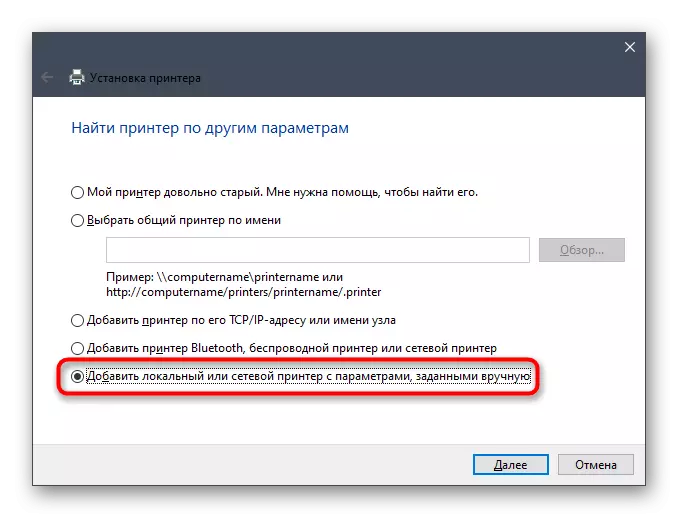
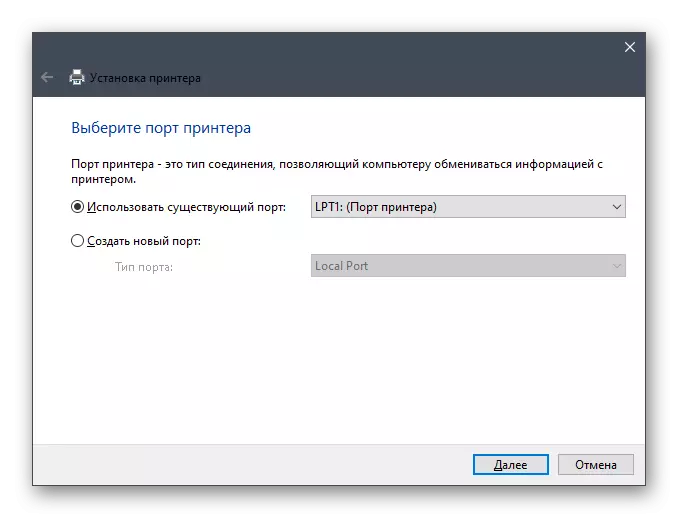
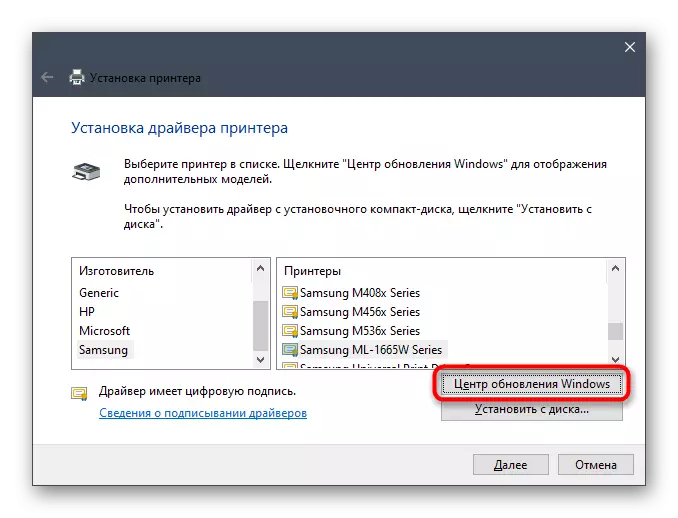
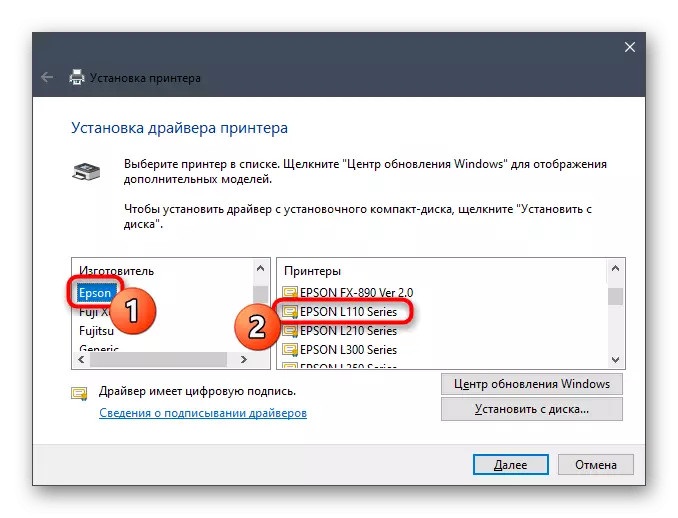
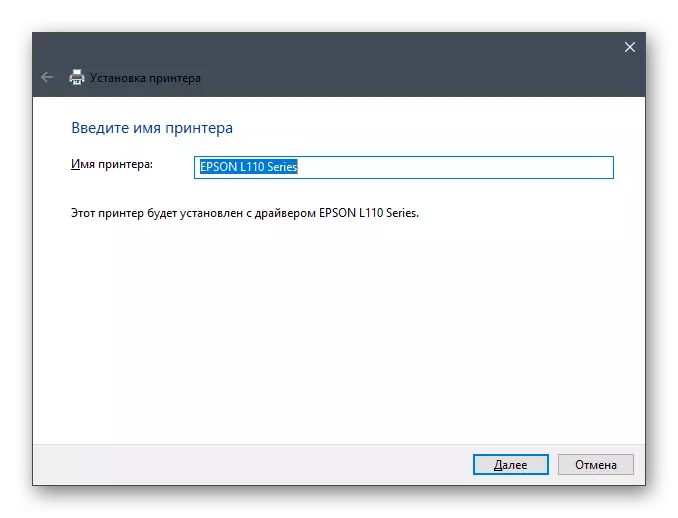
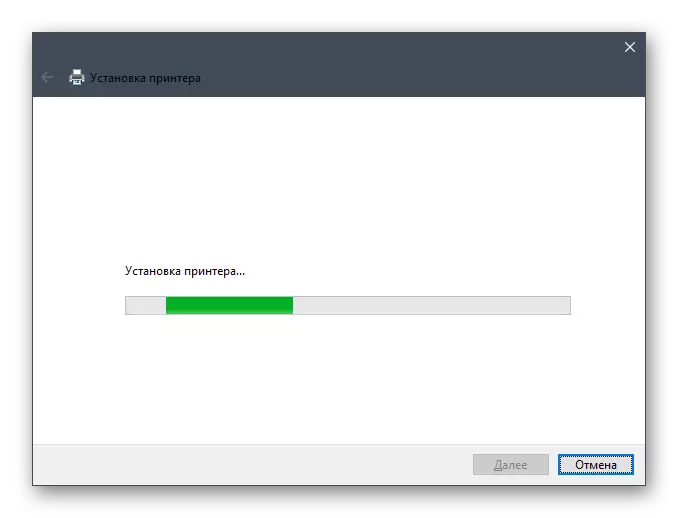
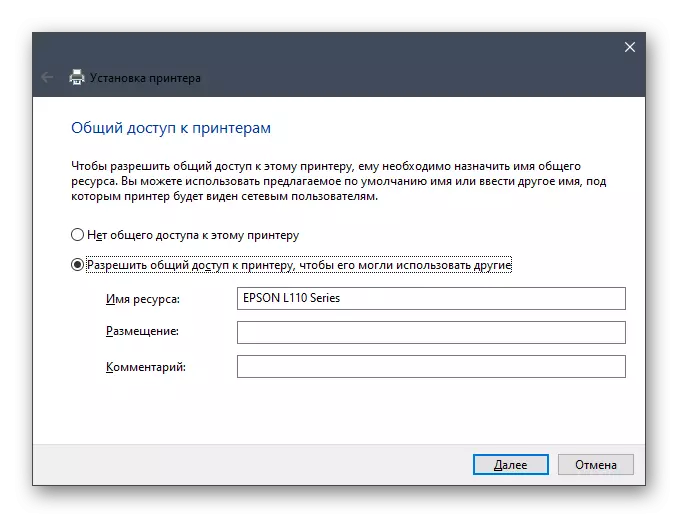
Στο πλαίσιο του σημερινού άρθρου, έχετε μάθει περίπου πέντε διαθέσιμες μεθόδους εγκατάστασης οδηγών για τον εκτυπωτή Epson L110. Χρησιμοποιήστε οδηγίες για να απλοποιήσετε την εφαρμογή αυτής της εργασίας και να το αντιμετωπίσετε χωρίς την εμφάνιση οποιωνδήποτε απροσδόκητων δυσκολιών.
